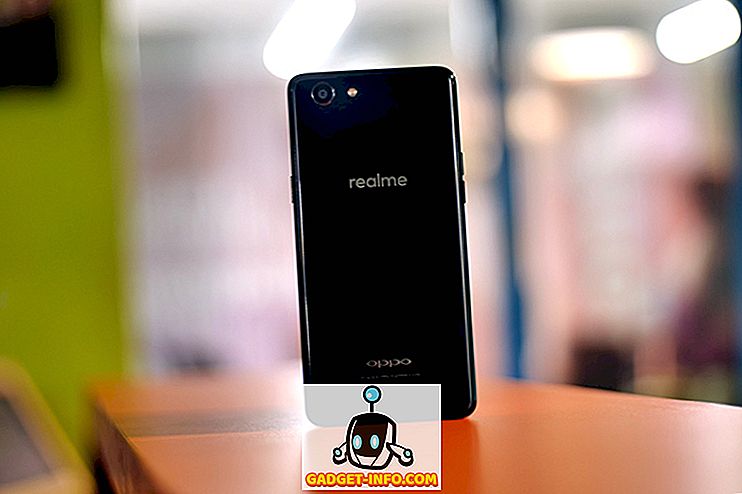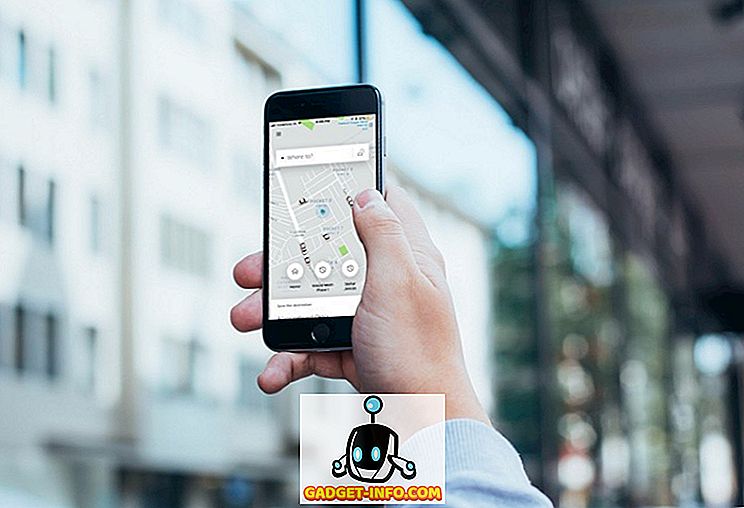Неуспех или липса на памет е една от най-честите причини за синия екран на смъртта на Windows (BSOD). Ако започнете да получавате необяснима BSOD, причината може да е RAM на компютъра.
Ако Windows срещне или подозира грешка в паметта, операционната система понякога се задейства в инструмента за диагностика на паметта, за да тества системно паметта на компютъра за грешки. За съжаление, диагностичният инструмент не може да се изпълнява от Windows; трябва да рестартирате компютъра си и да позволите на инструмента да се изпълнява преди зареждането на Windows.
Можете също така да извършите ръчен тест с помощта на инструмента за диагностика на паметта. Това е чудесна възможност, ако подозирате, че имате грешки в паметта в горните регистри на вашата RAM, където информацията рядко се пише или чете. Точно както когато Windows автоматично използва диагностичния инструмент, трябва да рестартирате компютъра, преди инструментът да може да тества паметта ви.
Ръчно използване на инструмента за диагностика на паметта
За да тествате паметта си за грешки, започнете с щракване върху Старт, като напишете памет и след това щракнете върху Диагностика на паметта на Windows .

Прозорецът за диагностика на паметта на Windows има само две опции. Можете да стартирате инструмента веднага, в който случай трябва да затворите всичките си програми и да се подготвите за Windows 7, за да рестартирате и да започнете теста, или можете да планирате теста да започне следващия път, когато стартирате Windows. Тъй като вероятно искате да тествате паметта си веднага, затворете всички отворени програми и изберете първата опция.

Когато кликнете върху тази опция, Windows ще ви предупреди да затворите всички отворени програми и след това да започне процеса на изключване. Компютърът ще се рестартира и ще започне инструмента за диагностика на паметта.

Стандартният тест на паметта е двустепенен процес, при който Windows записва и чете от всяка област на паметта ви. Възникналите грешки се записват и съобщават при следващото стартиране на Windows. Инструментът показва напредъка си с лента за напредък и дори съобщава за процента на теста, който е завършен.
Диагностичният инструмент предупреждава, че тестът може да отнеме няколко минути, но нашите тестове показват, че това ще отнеме малко повече време. 4GB DDR2 памет отнеха теста на паметта в продължение на 17 минути. Бъдете готови за по-дълго чакане с по-бавна RAM или ако имате много памет, инсталирана на вашия компютър.
Ако Windows срещне грешка, инструментът може да изглежда неподвижен, когато тестът все още е в ход. Само ако тестът отнеме повече от 30 минути без никакъв напредък, трябва да рестартирате компютъра.
Когато тестът завърши, Windows ще се рестартира и ще ви представи доклад за констатациите си. Ако всичко вървеше добре и не бяха открити грешки в паметта, ще получите кратко съобщение за резултатите.

Ако диагностичният инструмент е открил грешки, ще бъдете уведомени и Windows ще предложи ход, който да предприемете.
Инструментът за диагностика на паметта на Windows е прост и безплатен начин да проверите за грешки в паметта на компютъра. Не е най-сложният наличен диагностичен инструмент, той е чудесно място да започнете, ако подозирате, че вашата RAM ви кара да изпитате BSOD. Ако имате нужда от по-изчерпателен тест на паметта, помислете за някои от наличните в мрежата алтернативи. Наслади се!